
时间:2020-10-01 06:24:09 来源:www.win10xitong.com 作者:win10
我们在操作电脑系统的过程中可能就会遇到win10锁屏壁纸保存在哪里的问题,对于不了解系统的网友就不知道win10锁屏壁纸保存在哪里的问题该如何处理,要是你想自己学习一下解决win10锁屏壁纸保存在哪里的方法,可以尝试以下小编的办法:1、「Windows 聚焦」的壁纸都保存在一个叫做Assets的隐藏文件夹里,打开资源管理器,在地址栏键入下方路径后按回车键,即可快速跳转至这个隐藏的文件夹。为了方便日后访问,建议大家通过左上角功能区将这个文件夹目录固定到资源管理器的「快速访问」区域。2、Assets 文件夹中的各式以乱码命名文件其实就是「Windows 聚焦」下载的壁纸。为了方便查看和导出,这里又建议大家将 Assets 文件夹的查看方式更改为「详细信息」,然后点击「修改日期」对文件夹中的内容进行排序就这个问题很轻易的处理了。刚才说得方法是一个概括,不是很全面,如果你没有看懂,那我们下面就详细的带来win10锁屏壁纸保存在哪里的具体解决方式。
win10锁屏壁纸保存在哪里
1、「Windows 聚焦」的壁纸都保存在一个叫做Assets的隐藏文件夹里,打开资源管理器,在地址栏键入下方路径后按回车键,即可快速跳转至这个隐藏的文件夹。为了方便日后访问,建议大家通过左上角功能区将这个文件夹目录固定到资源管理器的「快速访问」区域。
%localappdata%\Packages\Microsoft.Windows.ContentDeliveryManager_cw5n1h2txyewy\LocalState\Assets
2、Assets 文件夹中的各式以乱码命名文件其实就是「Windows 聚焦」下载的壁纸。为了方便查看和导出,这里又建议大家将 Assets 文件夹的查看方式更改为「详细信息」,然后点击「修改日期」对文件夹中的内容进行排序。
3、为了不影响「Windows 聚焦」功能的正常工作,请不要修改任何/Assets文件夹中的内容。选择好要导出的壁纸,然后将它们复制到用于保存壁纸的目标文件夹中(如图中的「Focus Collection」)即可。
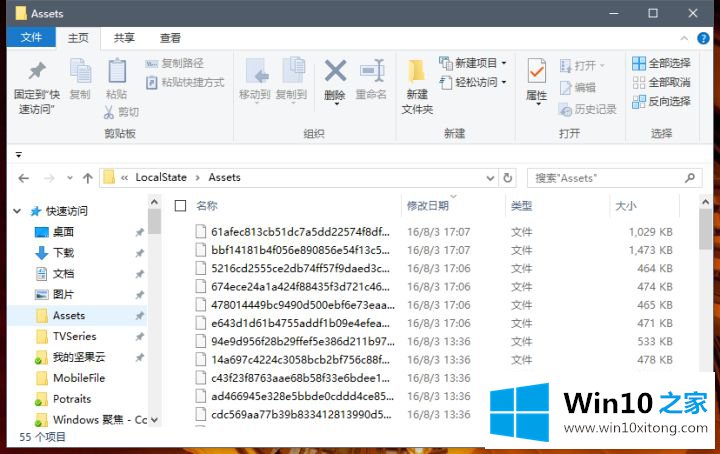
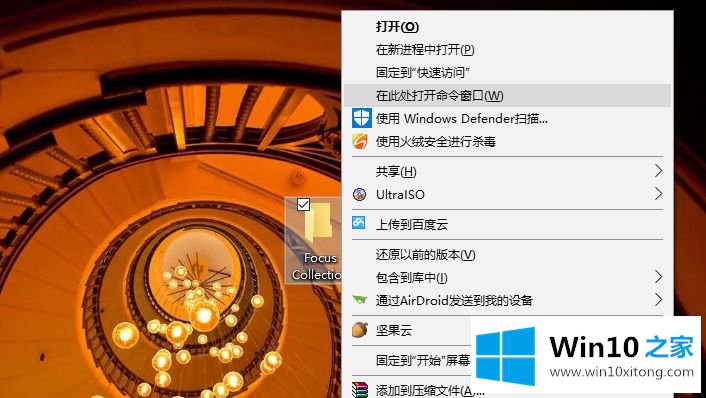
4、复制完成后,按住「Shift」键然后右键单击用于保存壁纸的文件夹,选择「在此处打开命令窗口」,在命令窗口中输入ren *.* *.jpg并回车,这些以乱码命名的图片就「原形毕露」啦。
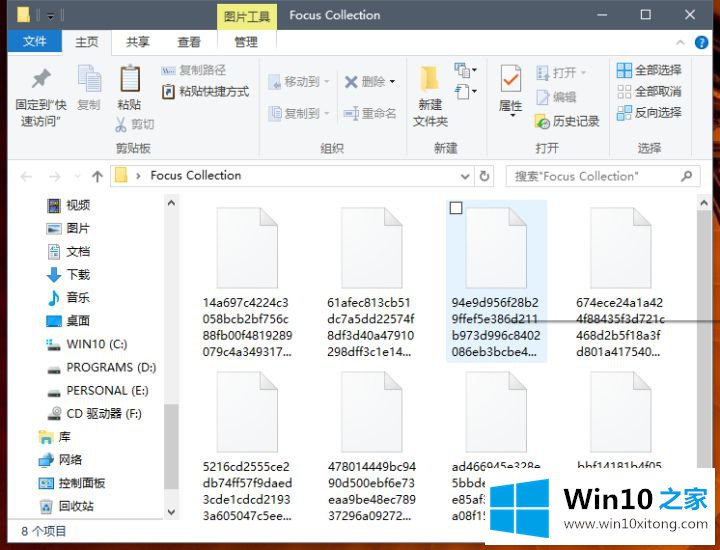
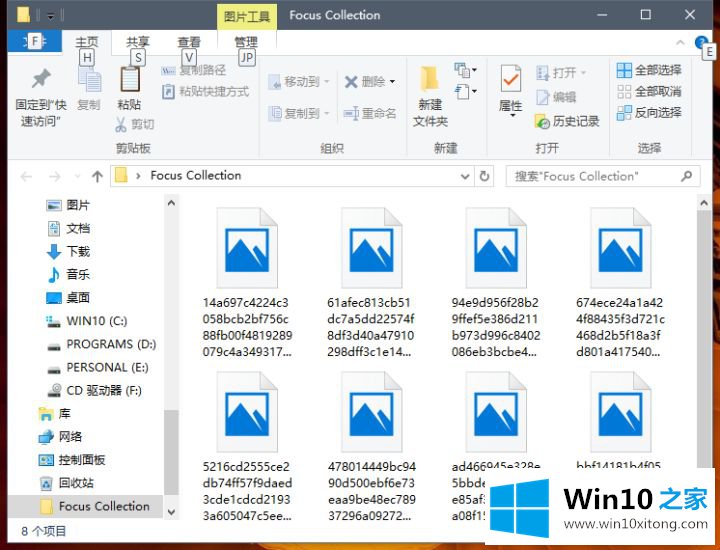
5、接下来你就可以根据需要对这些壁纸进行分类筛选和整理。
今天的内容到这里就结束了,上面详细的告诉了大家win10锁屏壁纸保存在哪里的具体解决方式,要是顺利的帮助你把这个win10锁屏壁纸保存在哪里的问题处理好了,希望你继续支持本站,如果有什么意见,可以给小编留言,谢谢大家。